Win7旗舰版系统电脑字体微软雅黑怎么安装?
发布日期:2018-10-26 16:33 作者:深度技术 来源:www.shenduwin10.com
Win7旗舰版系统电脑字体微软雅黑怎么安装?尽管电脑上有很多种好看的字体,但有用户表示电脑上没有微软雅黑字体,这让用户非常烦恼。其实,就算电脑上没有微软雅黑字体,我们也可以自己进行安装,安装方法也很简单。下面,我们就一起往下看看安装方法。
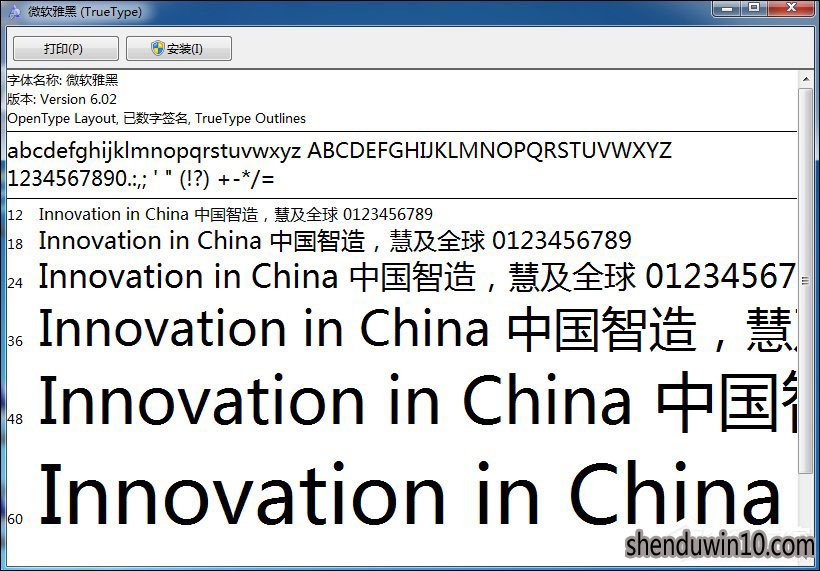
1、在网络上搜索并成功下载微软雅黑字体;
2、打开下载完成的文件夹,查看是否成功下载;
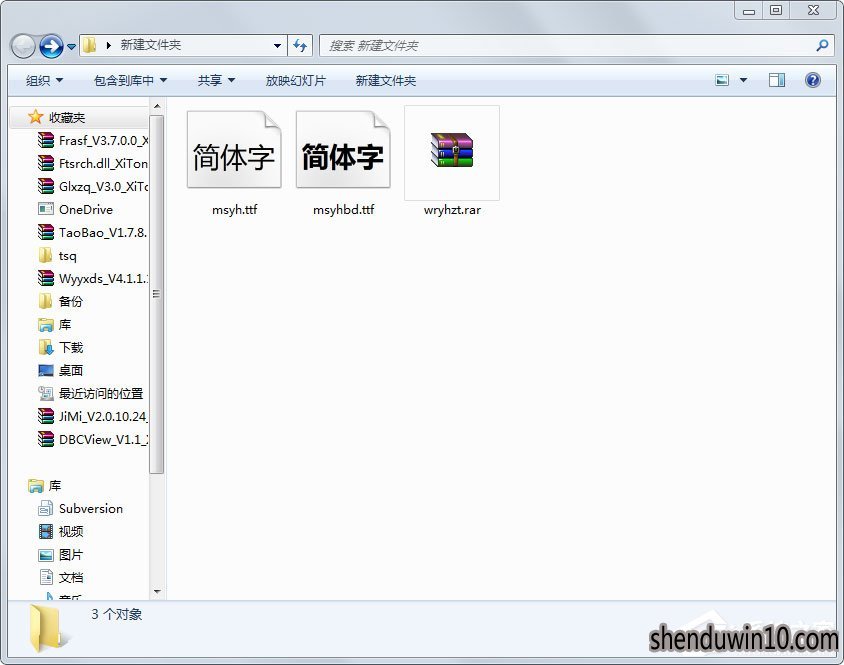
3、没有问题的话,复制这两个字体程序,要两个都复制哟;
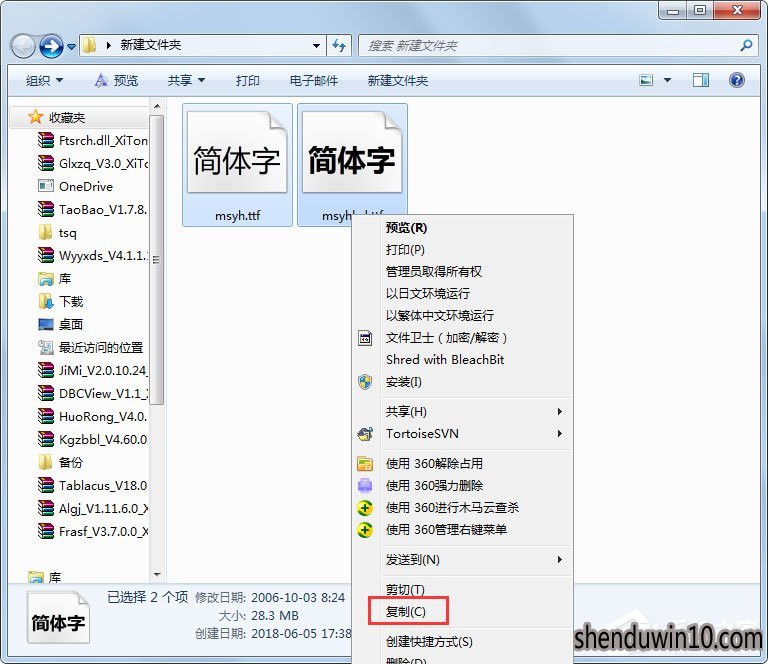
4、打开电脑上的字体文件夹C:\Windows\fonts 中,在系统的C盘里面找哟;
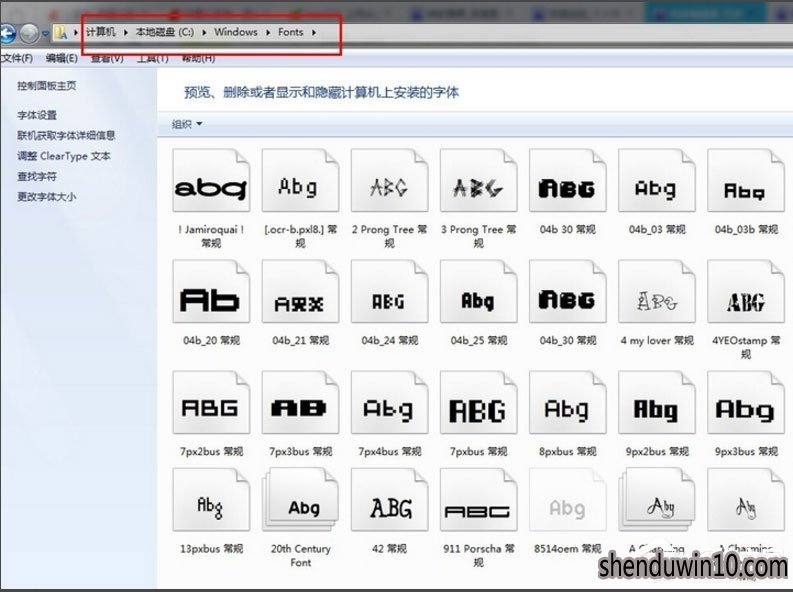
5、把我们事先复制的两个微软雅黑的文件黏贴到这个字体文件夹里面;
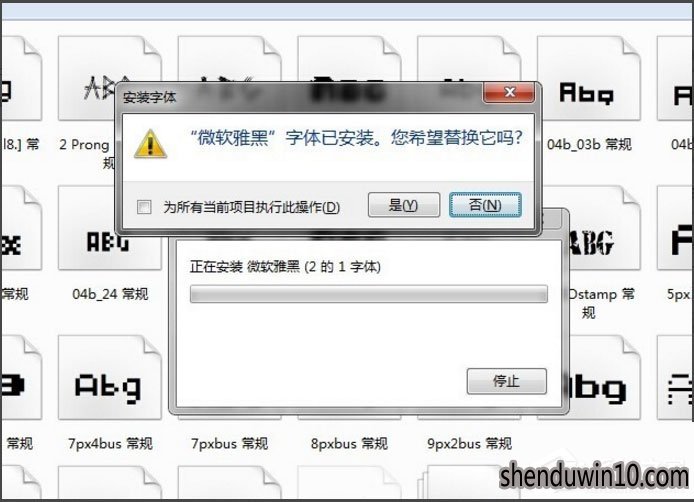
6、安装完成后,在电脑里面打开PS或者其他用到字体的软件,检测一下是否安装完整即可。
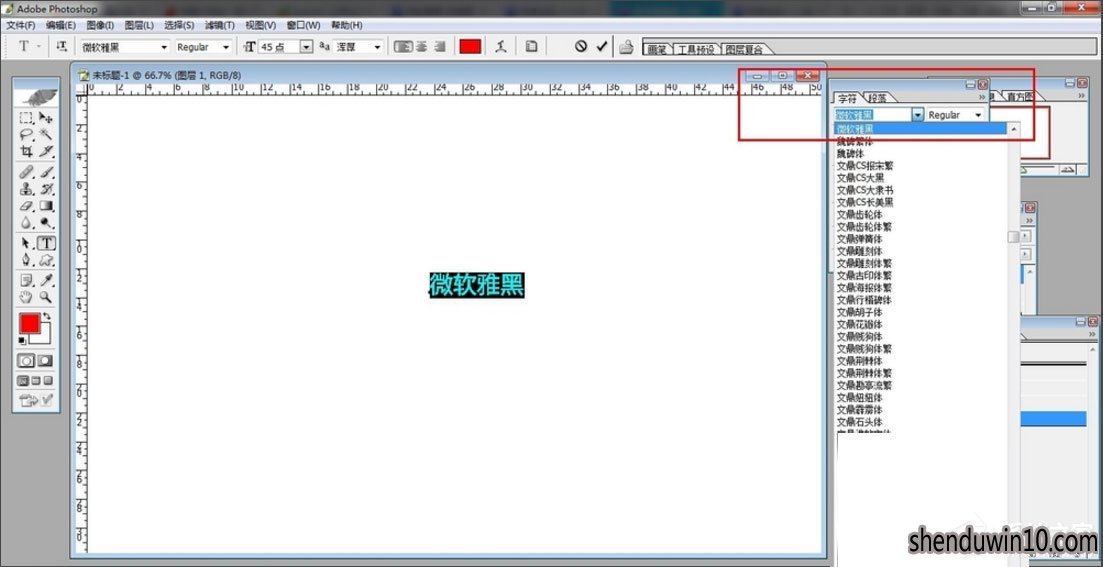
以上就是Win7旗舰版系统电脑字体微软雅黑怎么安装的方法,按照以上方法进行操作,就能快速在自己的电脑上安装微软雅黑字体了。
精品APP推荐
清新绿色四月日历Win8主题
u老九u盘启动盘制作工具 v7.0 UEFI版
思维快车 V2.7 绿色版
EX安全卫士 V6.0.3
Doxillion V2.22
地板换色系统 V1.0 绿色版
翼年代win8动漫主题
海蓝天空清爽Win8主题
优码计件工资软件 V9.3.8
点聚电子印章制章软件 V6.0 绿色版
Ghost小助手
风一样的女子田雨橙W8桌面
Process Hacker(查看进程软件) V2.39.124 汉化绿色版
淘宝买家卖家帐号采集 V1.5.6.0
游行变速器 V6.9 绿色版
PC Lighthouse v2.0 绿色特别版
foxy 2013 v2.0.14 中文绿色版
IE卸载工具 V2.10 绿色版
彩影ARP防火墙 V6.0.2 破解版
慵懒狗狗趴地板Win8主题
- 专题推荐
- 深度技术系统推荐
- 1深度技术Ghost Win10 (64位) 经典装机版V2017.07月(免激活)
- 2深度技术Ghost Win10 x64位 多驱动纯净版2019V08(绝对激活)
- 3深度技术Ghost Win10 X32增强修正版2017V01(绝对激活)
- 4深度技术Ghost Win10 x64位 完美纯净版2019年05月(无需激活)
- 5深度技术 Ghost Win10 x86 装机版 2016年05月
- 6深度技术 Ghost Win10 32位 装机版 V2016.09(免激活)
- 7深度技术Ghost Win10 x64位 特别纯净版v2018.01(绝对激活)
- 8萝卜家园Windows11 体验装机版64位 2021.09
- 9深度技术Ghost Win10 X32位 完美装机版2017.09月(免激活)
- 10深度技术Ghost Win10 X64 精选纯净版2021v03(激活版)
- 深度技术系统教程推荐

